Kako dokazati besedilo v tujem jeziku v Wordu 2016

V interesu kozmopolitizma vam Word 2016 omogoča delo s tujimi jeziki. Naučite se, kako vnesti in urediti besedilo v tujem jeziku, ter preveriti črkovanje in slovnico.
Privzete nastavitve za prikaz PowerPointove predstavitve so običajno ustrezne. Toda PowerPoint vam ponuja možnosti, s katerimi lahko nastavite PowerPointove oddaje po meri, ročno premikate diapozitive in še več. Ko je predstavitev, ki jo želite nastaviti, odprta, v skupini Nastavitev kliknite Nastavi diaprojekcijo. To prikliče pogovorno okno Set Up Show:
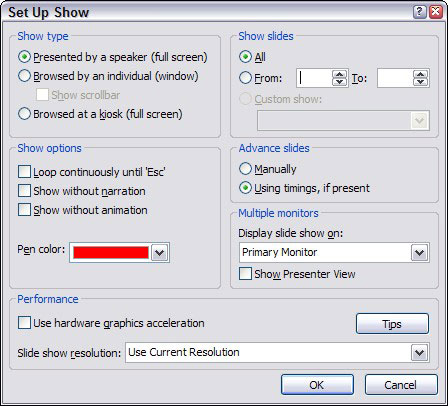
Z možnostmi v pogovornem oknu Set Up Show lahko storite naslednje:
Konfigurirajte predstavitev: konfigurirajte vrsto predstavitvene diaprojekcije: Predstavi zvočnik (celozaslonski), Brska posameznik (okno) ali Brska v kiosku (celoten zaslon).
Pomikanje po diapozitivih: izberite potrditveno polje Loop Continuous until 'Esc', da se oddaja zažene, dokler ne pritisnete Esc.
Poenostavite predstavitev: počistite izbiro možnosti Prikaži brez pripovedi in Prikaži brez animacije, da preskočite pripovedi ali animacije.
Izberite barvo peresa: izberite barvo, ki jo želite uporabiti za pero.
Izbira diapozitivov: v območju Pokaži diapozitive izberite Vse, da vključite vse diapozitive, ali izberite Od in navedite začetne in končne številke diapozitivov, da prikažete samo izbrane diapozitive.
Nastavitev oddaj po meri: izberite Oddaja po meri, če imate v predstavitvi oddaje po meri.
Izberite ročno spreminjanje diapozitivov: izberite Ročno, da se pomikate od diapozitiva do diapozitiva tako, da pritisnete Enter ali kliknete. Če želite nastaviti oddajo, da se oddaja samodejno nadaljuje, izberite možnost Uporaba časov, če je prisotna.
Izberite monitor: izberite, kateri monitor želite uporabiti na spustnem seznamu v območju Več monitorjev.
Nastavite možnosti zmogljivosti: omogočite ali onemogočite funkcije pospeševanja grafike. Označite možnost Uporabi strojno grafično pospeševanje, razen če vaša predstavitev ne deluje pravilno.
V interesu kozmopolitizma vam Word 2016 omogoča delo s tujimi jeziki. Naučite se, kako vnesti in urediti besedilo v tujem jeziku, ter preveriti črkovanje in slovnico.
Učinkovito filtriranje in razvrščanje podatkov v vrtilni tabeli Excel 2019 za boljša poročila. Dosežite hitrejše analize z našimi namigi in triki!
Reševalec v Excelu je močno orodje za optimizacijo, ki lahko naleti na težave. Razumevanje sporočil o napakah reševalca vam lahko pomaga rešiti težave in optimizirati vaše matematične modele.
Odkrijte različne <strong>teme PowerPoint 2019</strong> in kako jih lahko uporabite za izboljšanje vaših predstavitev. Izberite najboljšo temo za vaše diapozitive.
Nekateri statistični ukrepi v Excelu so lahko zelo zmedeni, vendar so funkcije hi-kvadrat res praktične. Preberite vse opise funkcij hi-kvadrat za bolje razumevanje statističnih orodij.
V tem članku se naučite, kako dodati <strong>obrobo strani</strong> v Word 2013, vključno z različnimi slogi in tehnikami za izboljšanje videza vaših dokumentov.
Ni vam treba omejiti uporabe urejevalnika besedil na delo z enim samim dokumentom. Učinkovito delajte z več dokumenti v Wordu 2013.
Sodelovanje pri predstavitvi, ustvarjeni v PowerPointu 2013, je lahko tako preprosto kot dodajanje komentarjev. Odkrijte, kako učinkovito uporabljati komentarje za izboljšanje vaših predstavitev.
Ugotovite, kako prilagoditi nastavitve preverjanja črkovanja in slovnice v Wordu 2016, da izboljšate svoje jezikovne sposobnosti.
PowerPoint 2013 vam ponuja različne načine za izvedbo predstavitve, vključno s tiskanjem izročkov. Izročki so ključnega pomena za izboljšanje vaše predstavitve.




